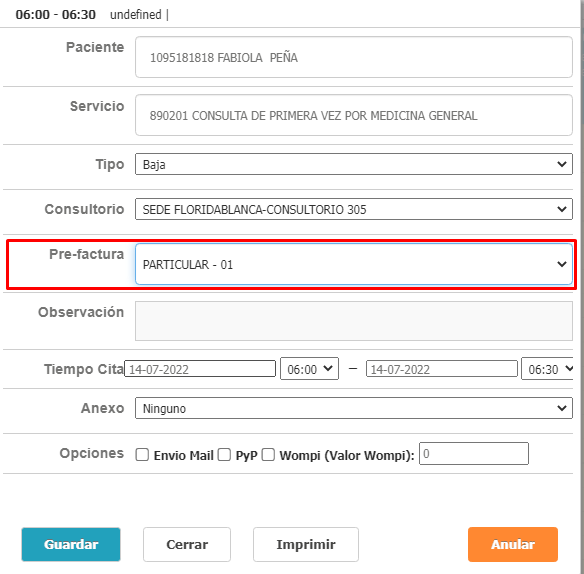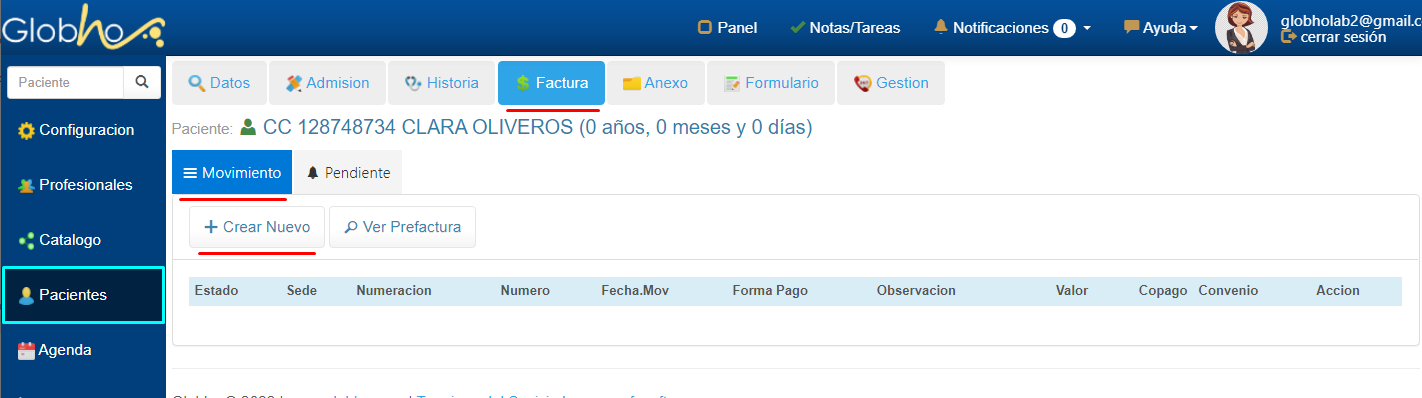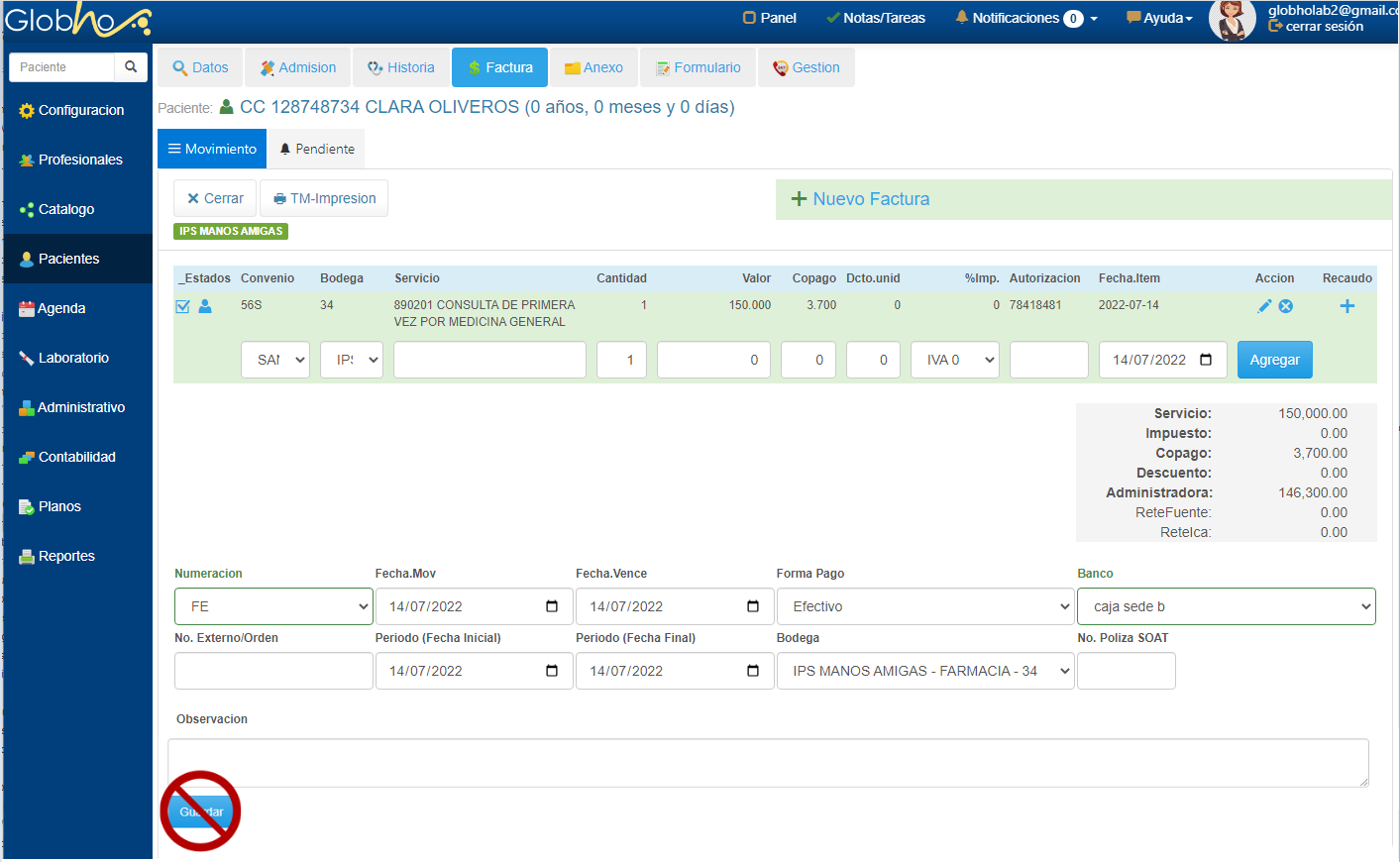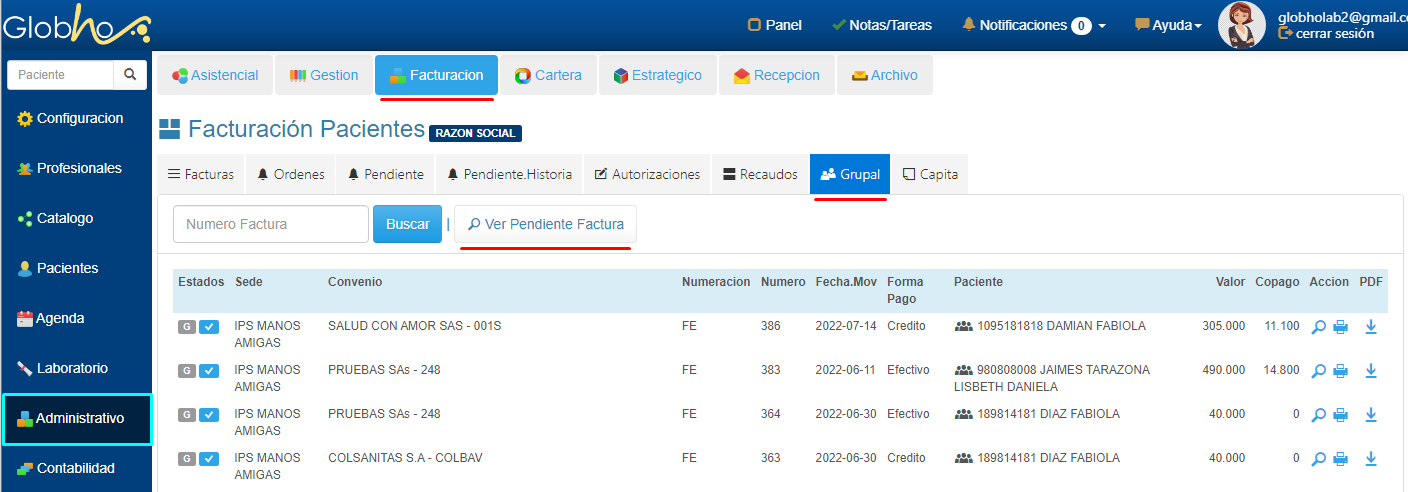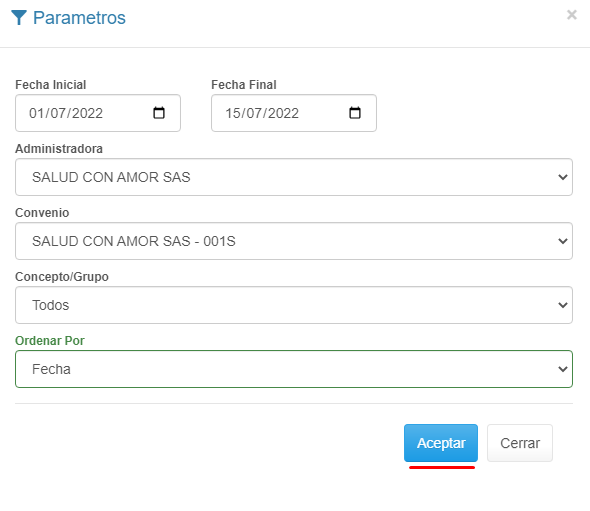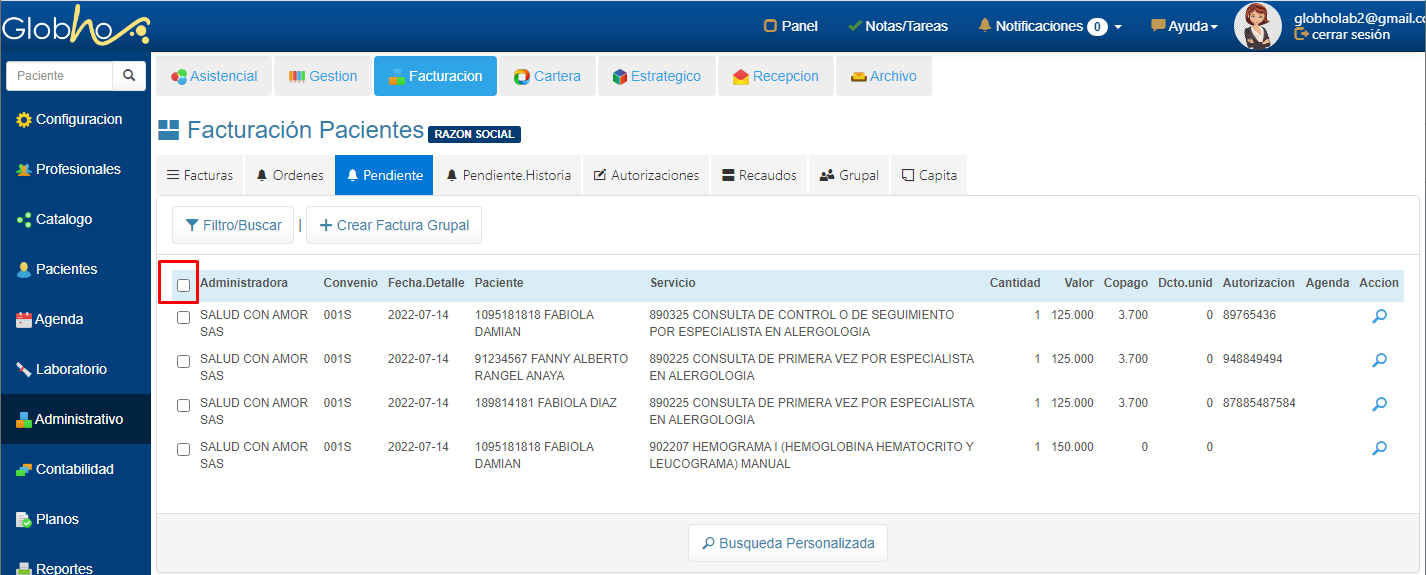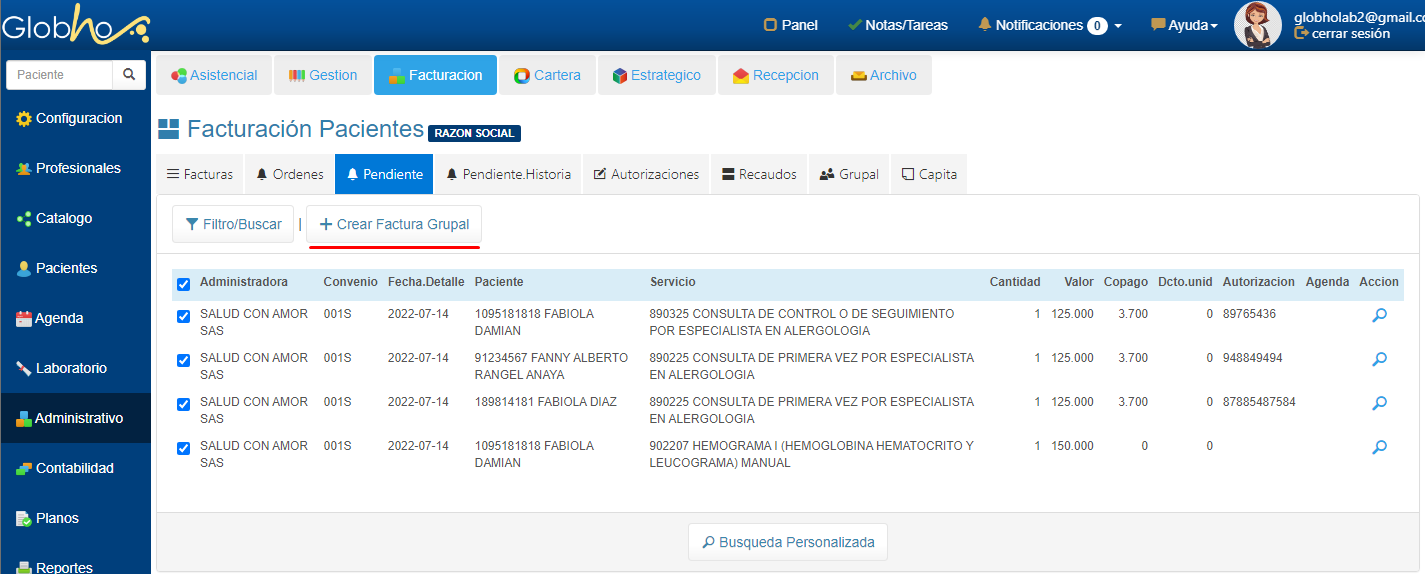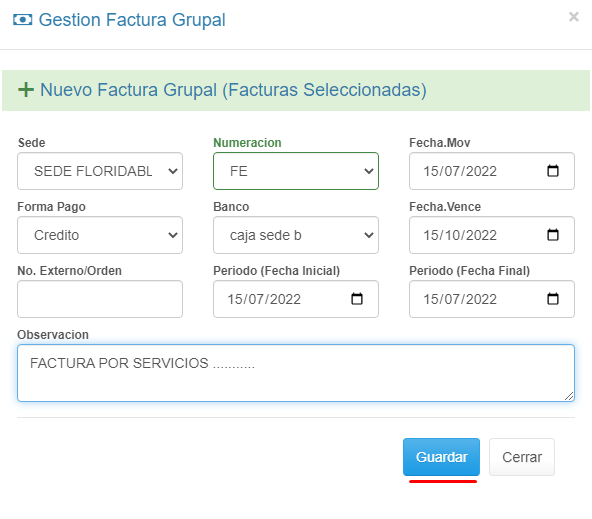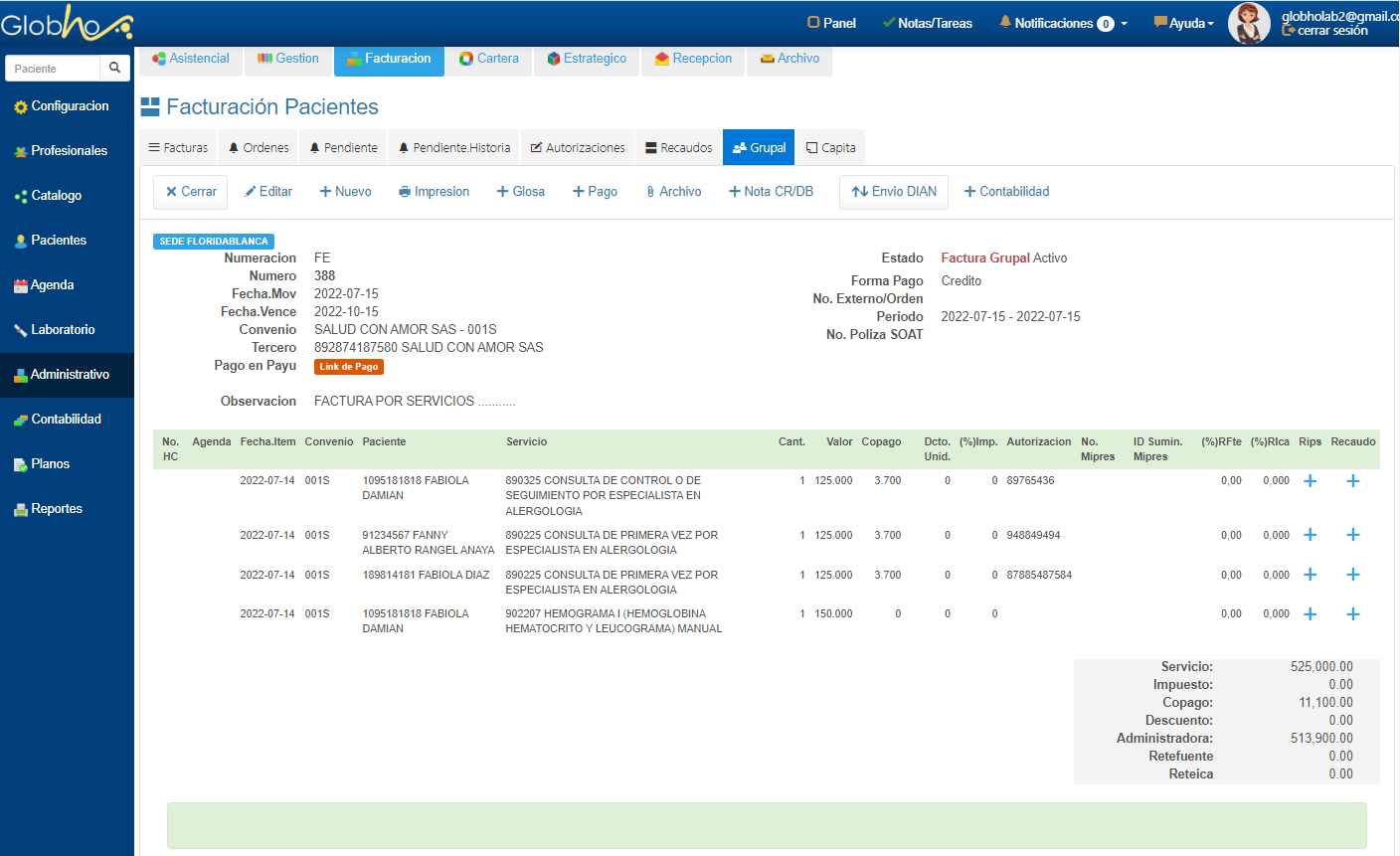|
|
|
1. Agrega los servicios a las Prefacturas de los pacientes. 2. Crea la Factura Grupal filtrando los servicios agregados. |
|
|
|
1. Ingresa a menú Agenda - Programado, selecciona el profesional a quién se asignará la cita. 2. Ubica el cursor del mouse en las coordenadas de Fecha y Hora requeridas y haz clic sostenido hasta finalizar el tiempo de duración de la cita. 3. Diligencia el formulario con los datos solicitados. Para el proceso de Carga del servicio agendado a la Prefactura del Paciente, debes agregar el convenio por el cuál se facturará el servicio.
|
|
|
|
1. Selecciona el Paciente al que le vas a realizar el registro. Ver aquí 2. Ingresa a la sección Factura y en la sección Movimiento haz clic en Crear Nuevo.
3. Digita los datos solicitados en la línea de registro correspondientes a Convenio, Servicio, Cantidad, Valor, Copago, Descuento, Autorización, Fecha de Atención y pulsa el botón Agregar.
|
|
|
|
1. Realiza la ruta Menú Administrativo - Facturación - Grupal y Haz clic en el botón Lupa Ver Pendiente Factura.
2. Selecciona el botón Filtro/Buscar.
3. Ingresa los parámetros de Consulta y haz clic en el botón Aceptar.
4. Selecciona la casilla de Verificación ubicada en la barra de Descripción de cada una de las columnas para seleccionar las Facturas a incluir.
5. Haz clic en el botón + Crear Factura Grupal.
6. Ingresa los parámetros a nivel General de la Factura y haz clic en el botón Guardar.
7. Verifica los datos antes de realizar el Envío a la DIAN.
|
Creado con el Personal Edition de HelpNDoc: Agilice su proceso de documentación con la función de conversión WinHelp HLP a CHM de HelpNDoc